Włącz lub wyłącz Inteligentne sugestie w nowej aplikacji Outlook w systemie Windows 11
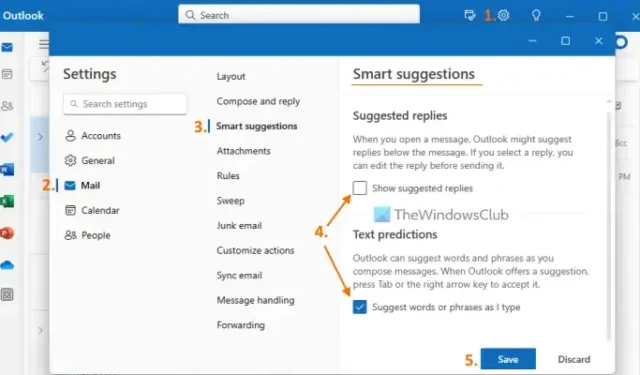
Nowa, ulepszona i bezpłatna aplikacja Outlook dla systemu Windows ma uporządkowany interfejs, inteligentny moduł sprawdzania gramatyki i pisowni oraz wiele innych funkcji. Wśród wszystkich takich funkcji znajduje się również funkcja inteligentnych sugestii. W tym samouczku pokażemy, jak włączyć lub wyłączyć inteligentne sugestie w nowej aplikacji Outlook w systemie Windows 11 . Domyślnie ta funkcja pozostaje włączona. Ci, którzy nie chcą z niego tymczasowo korzystać, mogą go wyłączyć, a także włączyć w razie potrzeby.
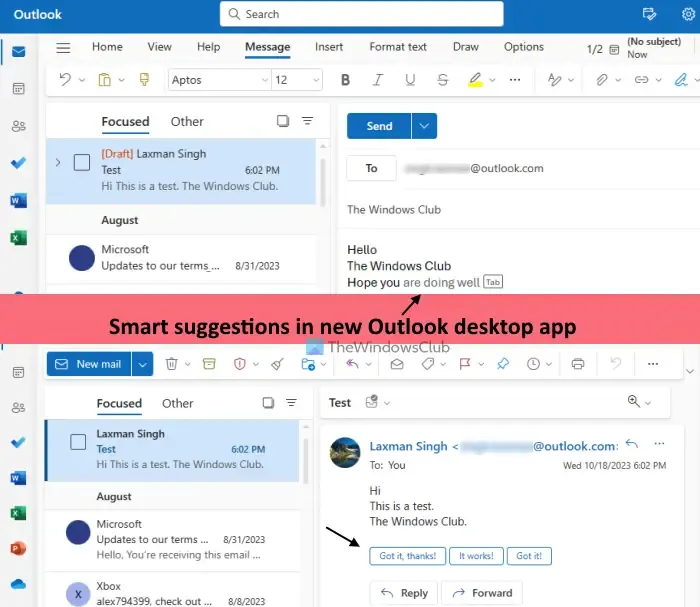
Jakie są inteligentne sugestie w nowej aplikacji Outlook dla systemu Windows?
Funkcja inteligentnych sugestii pomaga szybciej pisać i odpowiadać na e-maile dzięki inteligentnym i automatycznym sugestiom opartym na sztucznej inteligencji. Ta funkcja jest bardzo podobna do funkcji Inteligentne tworzenie wiadomości i Inteligentna odpowiedź w Gmailu i jest również dostępna w aplikacji Outlook w Internecie. Ma dwie części:
- Podpowiedzi tekstu: po włączeniu tej opcji aplikacja Outlook będzie sugerować słowa lub frazy podczas tworzenia nowej wiadomości e-mail. Po otrzymaniu sugestii możesz nacisnąć klawisz Tab lub klawisz strzałki w prawo, aby dodać ją do wiadomości e-mail.
- Sugerowane odpowiedzi: korzystając z tej opcji, aplikacja komputerowa Outlook wyświetli trzy sugerowane odpowiedzi tuż nad przyciskiem Odpowiedz w wiadomości e-mail. Możesz wybrać odpowiedź, edytować ją i wysłać.
Włącz lub wyłącz Inteligentne sugestie w nowej aplikacji Outlook w systemie Windows 11
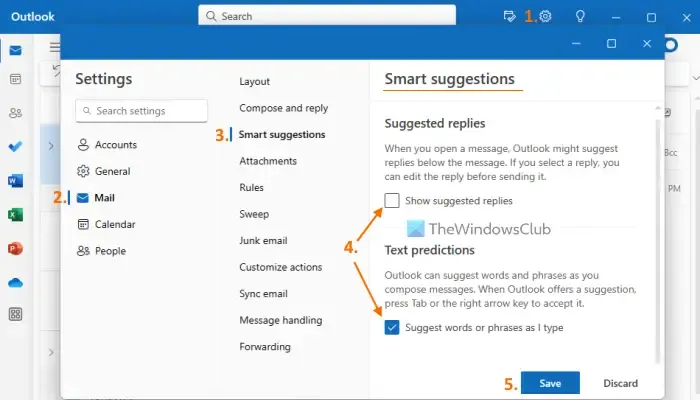
Aby włączyć lub wyłączyć funkcję Inteligentne sugestie w nowej aplikacji klasycznej Outlook dla systemu Windows 11, wykonaj następujące czynności:
- Uruchom aplikację komputerową Outlook
- Kliknij ikonę Ustawienia znajdującą się w prawej górnej części
- Otworzy się okno Pełne opcje. Tam wybierz kategorię Poczta
- Kliknij opcję Inteligentne sugestie
- W sekcji Inteligentne sugestie odznacz pola dostępne dla opcji Pokaż sugerowane odpowiedzi (w sekcji Sugerowane odpowiedzi) i Sugeruj słowa lub frazy podczas pisania (w sekcji Podpowiedzi tekstu).
- Naciśnij przycisk Zapisz
- Zamknij okno Pełne opcje, aby wrócić do głównego interfejsu.
Jeśli później zechcesz włączyć funkcję Inteligentne sugestie w aplikacji komputerowej Outlook, powtórz kroki od 1 do 5. Następnie zaznacz pola wyboru opcji Sugeruj słowa lub frazy podczas pisania i opcji Pokaż sugerowane odpowiedzi. Na koniec naciśnij przycisk Zapisz.
Mam nadzieję, że to pomoże.
Jak wyłączyć sugestie w aplikacji Outlook?
Jeśli chcesz wyłączyć sugerowane odpowiedzi w aplikacji Outlook w aplikacji internetowej, najpierw zaloguj się na swoje konto. Wybierz opcję Ustawienia (w prawym górnym rogu). W panelu Ustawienia kliknij opcję Poczta . Następnie w sekcji Układ w tym samym panelu wybierz opcję Utwórz i odpowiedz . Teraz przewiń w dół sekcję Utwórz i odpowiedz, usuń zaznaczenie opcji Pokaż sugerowane odpowiedzi i naciśnij przycisk Zapisz.
Jak wyłączyć inteligentne wyszukiwanie w Outlooku?
W Outlooku nie ma żadnej inteligentnej funkcji wyszukiwania. Zamiast tego możesz przeprowadzić wyszukiwanie zaawansowane , stosując filtry w celu dostosowania wyszukiwania. W programie Outlook kliknij pole wyszukiwania, a następnie ikona Filtry i otworzy się panel Filtry. Teraz możesz ustawić obszar Szukaj w (Wszystkie foldery, Skrzynka odbiorcza, Śmieci itp.), Słowa kluczowe, Temat, zakres dat itp. i przeprowadzić wyszukiwanie zaawansowane. Aby wyłączyć wyszukiwanie zaawansowane w programie Outlook, użyj przycisku Wyczyść filtry w panelu Filtry, a następnie rozpocznij wyszukiwanie.



Dodaj komentarz